फायर स्टिक रिमोट काही सेकंदात कसे अनपेअर करावे: सोपी पद्धत

सामग्री सारणी
काही दिवसांपूर्वी, माझ्या नवीन ठिकाणी जाताना मी माझ्या फायर स्टिकचा रिमोट कंट्रोल गमावला.
सुदैवाने, माझ्या एका मित्राकडे एक अतिरिक्त रिमोट होता आणि त्याने तो मला देण्यास सहमती दर्शवली, म्हणून मी नवीन फायर स्टिक विकत घेण्याची गरज नव्हती, किमान लगेच नाही.
तथापि, ते त्याच्या स्वतःच्या उपकरणांसह जोडले गेले होते, आणि मला ते माझ्यासोबत काम करता आले नाही.
हे देखील पहा: HDMI सह किंवा त्याशिवाय पीसी किंवा लॅपटॉपशी तुमचा Xbox कसा कनेक्ट करायचाकाही तासांनंतर, मला वाटले की इंटरनेटकडे वळणे चांगले आहे.
फायर स्टिक रिमोटवर बरेच माहितीपूर्ण लेख आणि व्हिडिओ होते, परंतु तितकेच असहाय्य होते तसेच, आणि त्यामधून चाळण्यात माझ्या अपेक्षेपेक्षा जास्त वेळ लागला.
म्हणून मी तुमच्या फायर स्टिक रिमोटची जोडणी कशी काढायची आणि मी जे काही शिकलो ते व्यवस्थितपणे संकलित कसे करावे याबद्दल मी हे छोटे वन-स्टॉप मार्गदर्शक एकत्र ठेवण्याचे ठरवले. मी नंतर पुन्हा भेट देऊ शकेन थोडे संसाधन.
तुमच्याकडे फक्त एक फायर स्टिक रिमोट असल्यास, फायर स्टिक अनप्लग करून आणि नवीन डिव्हाइससह रिमोट जोडून तुम्ही फायर स्टिक रिमोट अनपेअर करू शकता.
मी लेखात नंतर एकाच फायर स्टिकशी जोडलेले दोन फायर स्टिक रिमोट मिळाल्यास काय करावे याचा एक विभाग देखील समाविष्ट केला आहे.
तुमचा फायर स्टिक रिमोट कसा जोडायचा

तुम्ही नुकताच रिमोट अनबॉक्स केला असेल, तर तुम्ही त्यावरील प्ले/पॉज बटण दाबून रिमोट पेअर करू शकता. ते काम केले पाहिजे.
तुमच्याकडे फायर टीव्ही क्यूब असल्यास, हे सहसा सूचित करते की तुमचा रिमोट वापरून जोडलेला नाहीफायर टीव्ही ऑरेंज लाइट.
तुम्ही तुमच्या विद्यमान डिव्हाइससाठी नवीन/रिप्लेसमेंट रिमोट विकत घेतल्यास, तुम्ही या चरणांचे अनुसरण करून ते जोडू शकता:
- फायर स्टिक बंद करा.
- बॅटरी योग्य प्रकारे घातल्या गेल्या आहेत याची खात्री करा.
- फायर स्टिक चालू करा. होम स्क्रीन एका मिनिटात लोड होईल.
- तुम्ही या टप्प्यावर रिमोट वापरण्यास सक्षम असल्यास, ते आपोआप जोडले जाईल.
- जर नसेल, तर दाबा आणि धरून ठेवा HOME बटण सुमारे 10-20 सेकंदांसाठी.
- तुमचा रिमोट जोडला गेला आहे असा संदेश स्क्रीनवर पॉप अप होईल. तसे होत नसले तरीही, रिमोट कार्यरत आहे की नाही हे तपासण्यासाठी तो ऑपरेट करून पहा.
तुम्हाला फायर स्टिकसह अतिरिक्त रिमोट जोडायचा असल्यास, ते कसे चालवायचे ते येथे आहे:
- होम स्क्रीनवर नेव्हिगेट करा.
- हायलाइट करा सेटिंग्ज आणि ते निवडा. फिरण्यासाठी नेव्हिगेशनल सर्कल वापरा.
- कंट्रोलर आणि ब्लूटूथ डिव्हाइसेसवर क्लिक करा.
- प्रदर्शित पर्यायांच्या सूचीमधून, Amazon Fire TV रिमोट निवडा.
- निवडा नवीन रिमोट जोडा. तुमचा टीव्ही आता नवीन न जोडलेल्या रिमोटचा शोध सुरू करेल.
- तुम्ही जोडू इच्छित असलेल्या रिमोटवरील होम बटण सुमारे 10 सेकंद दाबा आणि धरून ठेवा.
- या रिमोटचे नाव शोधलेल्या रिमोटच्या सूचीमध्ये पॉप अप होईल. विद्यमान जोडलेले रिमोट वापरून ते निवडा आणि तुम्ही जाण्यासाठी चांगले आहात.
तुम्ही तुमचा रिमोट कधी अनपेअर करावा
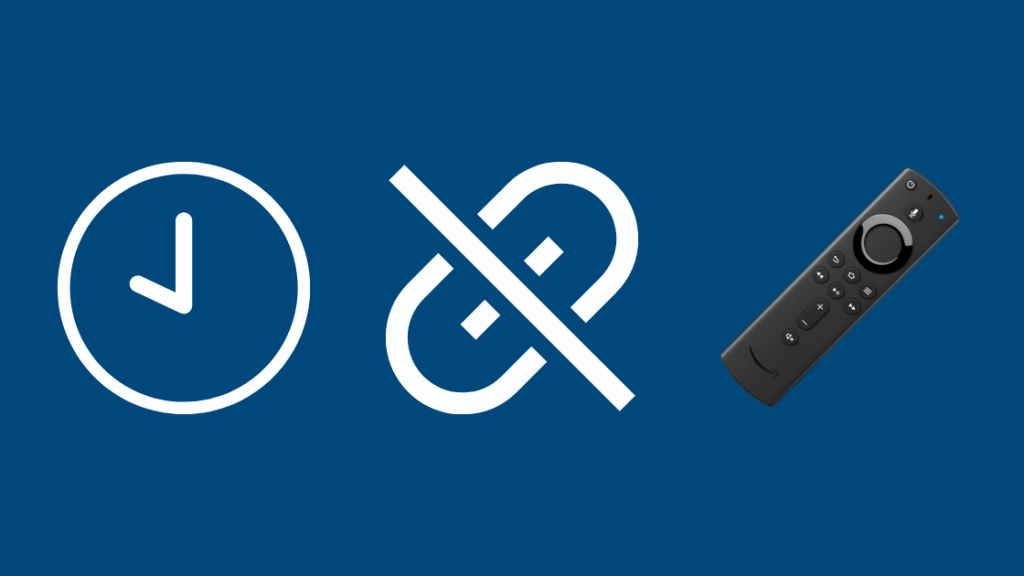
तुम्ही तुमचा फायर गमावला असल्यासस्टिक रिमोट, परंतु तुमच्याकडे स्पेअर आहे, परंतु ते आधीपासूनच दुसर्या डिव्हाइसशी जोडलेले आहे, तुम्हाला ते तुमच्या मुख्य फायर टीव्ही डिव्हाइससह जोडण्यापूर्वी अनपेअर करायचे आहे.
हे देखील पहा: एलजी टीव्ही ब्लॅक स्क्रीन: सेकंदात कसे निराकरण करावेत्या बाबतीत, तुम्हाला ते अनपेअर करावे लागेल. तुमच्या फायर स्टिकसोबत जोडण्याआधी जुन्या डिव्हाइससह रिमोट वापरा.
तसेच, तुमच्या डिव्हाइसला कनेक्टिव्हिटीच्या समस्या येत असल्यास किंवा फायर स्टिक बटण दाबण्यास प्रतिसाद देत नसल्यास, रिमोटची जोडणी काढून टाकणे आणि पुन्हा पेअर करणे. त्याची काळजी घ्या.
तथापि, तुमचा कार्य करणे थांबल्यास तुम्हाला नवीन फायर स्टिक रिमोट खरेदी करण्याची गरज नाही. तेथे उत्तम फायर स्टिक रिप्लेसमेंट रिमोट आहेत.
तुमचा फायर स्टिक रिमोट कसा अनपेअर करायचा

तुमच्या फायर स्टिकसोबत एक किंवा दोन रिमोट जोडलेले असू शकतात. तुम्ही तुमच्या फायर स्टिक रिमोटला दोन्ही परिस्थितींमध्ये अनपेअर कसे करता ते येथे आहे.
तुम्ही विद्यमान डिव्हाइससह फक्त एक रिमोट वापरत आहात

दुर्दैवाने, तुम्ही रिमोट वापरून ते अनपेअर करू शकत नाही जोपर्यंत तुमच्याकडे दुसरे डिव्हाइस नसेल तोपर्यंत तुम्ही ते जोडू इच्छिता.
असे असल्यास, विद्यमान डिव्हाइस अनप्लग करा आणि फायर स्टिक पेअरिंग वरील आधीच्या विभागातील पायऱ्या फॉलो करून नवीन डिव्हाइससह रिमोटची जोडणी करा. रिमोट.
तुम्ही विद्यमान डिव्हाइससह दोन रिमोट वापरत आहात
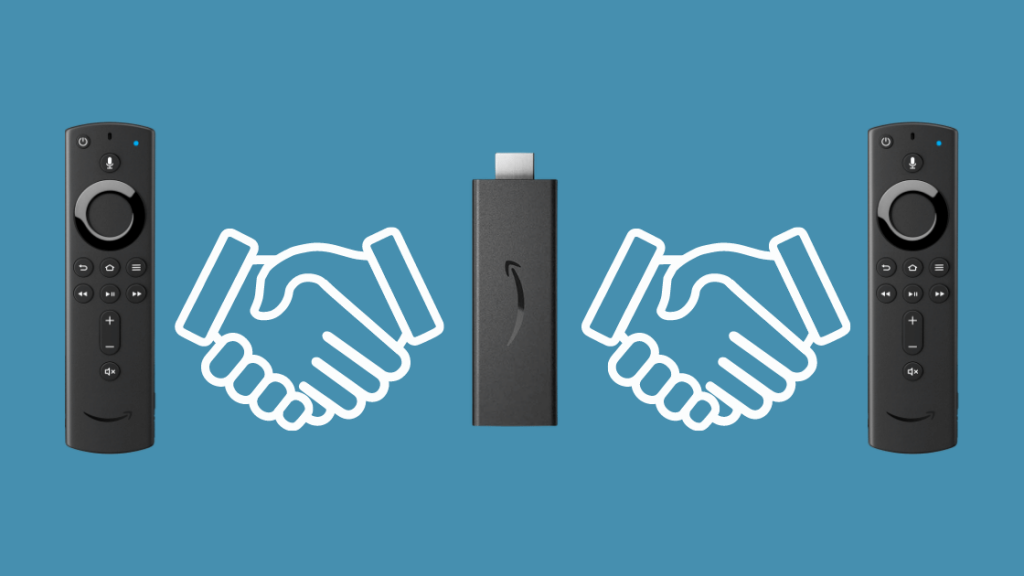
तुम्ही पेअर केलेल्या दोन रिमोटपैकी एक अनपेअर करू इच्छित असाल, तर दुसरा रिमोट वापरून या चरणांचे अनुसरण करा:<1
- होम स्क्रीनवरून सेटिंग्ज वर नेव्हिगेट करा.
- निवडा कंट्रोलर आणि ब्लूटूथ डिव्हाइस .
- नेव्हिगेशनल सर्कल वापरून, “ Amazon Fire TV Remotes” हायलाइट करा आणि त्यावर क्लिक करा.
- रिमोट निवडा. तुम्हाला अनपेअर करायचे आहे.
- ☰ बटण दाबा. तुम्हाला जो रिमोट जोडायचा आहे तो निवडण्यासाठी निवडा बटण वापरा. दुसरा रिमोट आता जोडलेला नसावा.
तुम्ही जुन्या रिमोटशिवाय नवीन फायर स्टिक रिमोट जोडण्याचा प्रयत्न करत असल्यास, तुम्ही नवीन फायर स्टिक रिमोट जोडण्यासाठी फायर टीव्ही अॅप वापरू शकता. नवीन वापरून जुने काढून टाका.
तुम्हाला फक्त फायर टीव्ही अॅप लाँच करायचे आहे आणि ते फायर स्टिकवर सेटिंग्ज वर नेव्हिगेट करण्यासाठी वापरायचे आहे.
त्यानंतर, कंट्रोलर्स & ब्लूटूथ डिव्हाइसेस->अॅमेझॉन फायर टीव्ही रिमोट->जोडणी प्रक्रिया सुरू करण्यासाठी नवीन रिमोट जोडा .
फायर टीव्ही अॅप खूपच अष्टपैलू आहे, तुम्ही तुमची फायर स्टिक Wi शी कनेक्ट करण्यासाठी देखील वापरू शकता. रिमोटशिवाय -फाय.
फायर स्टिक रिमोटची जोडणी अनपेअर करण्यावरील अंतिम विचार
तुमचा फायर स्टिक रिमोट जोडणे किंवा अनपेअर करणे ही खूपच सोपी प्रक्रिया आहे. तुम्हाला अजूनही समस्या येत असल्यास, रिमोटमधील बॅटरी योग्यरित्या घातल्या गेल्या आहेत याची खात्री करा.
तसेच, तुम्ही जो रिमोट अनपेअर करण्यासाठी वापरत आहात तो फायर स्टिकच्या 10 फुटांच्या आत आहे का ते तपासा. त्यांच्यामधील कोणताही अडथळा श्रेणी आणखी कमी करू शकतो.
तुम्हाला रिमोटचा वापर न करता फक्त तुमची फायर स्टिक वापरायची असेल आणि तुम्हाला याची गरज नाही.तुमच्या TV शी कनेक्ट असल्यास, तुम्ही तुमच्या काँप्युटरसह तुमची फायर स्टिक वापरू शकता.
तुम्ही तुमच्या फायर स्टिकवरच नाही तर तुमच्या संपूर्ण मीडिया सेटअपवर नियंत्रण ठेवण्यास सक्षम असल्यास, तुमच्या फायर स्टिकसाठी युनिव्हर्सल रिमोट आहे. उत्तम पर्याय.
तुम्हाला भेडसावत असलेल्या कोणत्याही समस्येचे निवारण करण्यात मदत करण्यासाठी Amazon ऑफर करत असलेल्या सपोर्टचा लाभ घ्या. Amazon Fire TV सपोर्ट पेजवर तुमच्या फायर स्टिकबद्दलच्या सर्व प्रश्नांची उत्तरे पहा.
तुम्हाला वाचनाचाही आनंद मिळेल:
- फायर स्टिक रिमोट काम करत नाही : समस्यानिवारण कसे करावे [२०२१]
- फायरस्टिक रिमोटवर व्हॉल्यूम कार्य करत नाही: निराकरण कसे करावे
- फायरस्टिक रीस्टार्ट करत राहते: ट्रबलशूट कसे करावे<19
- फायर स्टिक काळी होत राहते: काही सेकंदात त्याचे निराकरण कसे करावे [2021]
- फायर स्टिक नाही सिग्नल: सेकंदात निश्चित केले [२०२१]<19
वारंवार विचारले जाणारे प्रश्न
मी माझा फायर स्टिक रिमोट कसा रीसेट करू?
तुमच्याकडे बेसिक एडिशन रिमोट असल्यास तुम्ही हे करून पाहू शकता. होम बटण दाबून ठेवताना, मेनू बटण तीनदा दाबा.
आता, तुम्ही होम बटण सोडू शकता. त्यानंतर, मेनू बटण नऊ वेळा दाबा.
रिमोट बॅटरी काढा आणि तुमच्या फायर स्टिकमधून पॉवर कॉर्ड डिस्कनेक्ट करा. एका मिनिटानंतर, रिमोट बॅटरी पुन्हा घाला आणि फायर स्टिक प्लग इन करा.
जेव्हा होम स्क्रीन दिसेल, तेव्हा सुमारे 40 सेकंदांसाठी होम बटण दाबा. सेटअप एका मिनिटात पूर्ण झाला पाहिजे.
मी कसे पेअर करूजुन्याशिवाय नवीन फायरस्टिक रिमोट?
तुम्हाला जुना रिमोट पकडता येत नसेल, तर तुमचा नवीन रिमोट जोडण्यासाठी फायर टीव्ही अॅप इंस्टॉल करा.
ओपन करण्यासाठी अॅप वापरा <फायर स्टिकवर 2>सेटिंग्ज . त्यानंतर, कंट्रोलर्स & ब्लूटूथ डिव्हाइस->Amazon Fire TV रिमोट->नवीन रिमोट जोडा .
येथे, तुम्हाला जोडायचा असलेला रिमोट निवडा.
मी नवीन फायर स्टिक कशी पेअर करू WiFi शिवाय रिमोट?
हे करण्यासाठी, ☰ बटण दाबा आणि धरून ठेवा, मागे बटण आणि नॅव्हिगेशनल वर्तुळाच्या डावीकडे तुम्ही सक्षम होईपर्यंत दाबा रिमोट वापरून 'नेटवर्क सेटिंग्जवर जा' निवडण्यासाठी. तुमचा फायर स्टिक रिमोट आता जोडला गेला आहे.
माझा फायर स्टिक रिमोट हरवला तर मी काय करू?
तुमचा रिमोट हरवला असेल, तर तुम्ही नेव्हिगेट करण्यासाठी Amazon Fire TV अॅप वापरू शकता. तुमचा फायर टीव्ही इंटरफेस.
वैकल्पिकपणे, तुम्ही त्याच वायफाय नेटवर्कशी कनेक्ट केलेल्या अलेक्सा-चालित स्पीकरसह फायर स्टिक देखील नियंत्रित करू शकता.
ते काम करत नसल्यास, तुम्ही रिमोट ऐवजी वायर्ड/वायरलेस कीबोर्ड आणि माऊस तुमच्या फायर स्टिकसह वापरू शकता.

